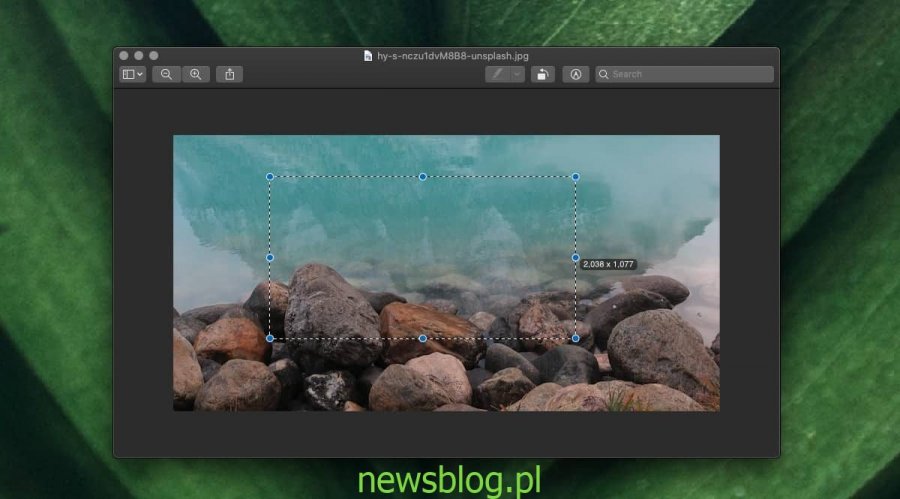Zmiana rozmiaru i kadrowanie zdjęcia są podstawowymi funkcjami edycji zdjęć i oczywiste jest, że aplikacja taka jak Preview będzie mieć obie te funkcje. Funkcja zmiany rozmiaru jest łatwa do znalezienia, a funkcja przycinania może być nieco trudna do zlokalizowania. Oto jak przycinać i zmieniać rozmiar zdjęć w podglądzie na macOS
Spis treści:
Kadrowanie zdjęć w podglądzie
Zaczniemy od funkcji przycinania, ponieważ jest ona nieco bardziej nieuchwytna niż funkcja zmiany rozmiaru. Po otwarciu obrazu w podglądzie wszystko jest gotowe do przycięcia. Naprawdę nie musisz aktywować ani wybierać funkcji, aby z niej korzystać. Wszystko, co musisz zrobić, to kliknąć i przeciągnąć kursor myszy nad obszarem, który chcesz zachować. Kiedy przeciągniesz myszą, pojawi się kontur, a jeśli spojrzysz pod kursorem, powie ci wymiary konturu.
Boki tego konturu mają swoje centralne punkty, które można kliknąć i przeciągnąć, a także użyć, aby ocenić, co jest wyśrodkowane na obrazie, który zostanie pozostawiony, gdy wszystko inne zostanie wykadrowane. Narysowaną markizę można przeciągnąć i zmienić jej położenie jako całości na obrazie.
Gdy będziesz gotowy do przycięcia obrazu, dotknij Command + K. skrót klawiaturowy, a następnie zapisz obraz lub wyeksportuj go.
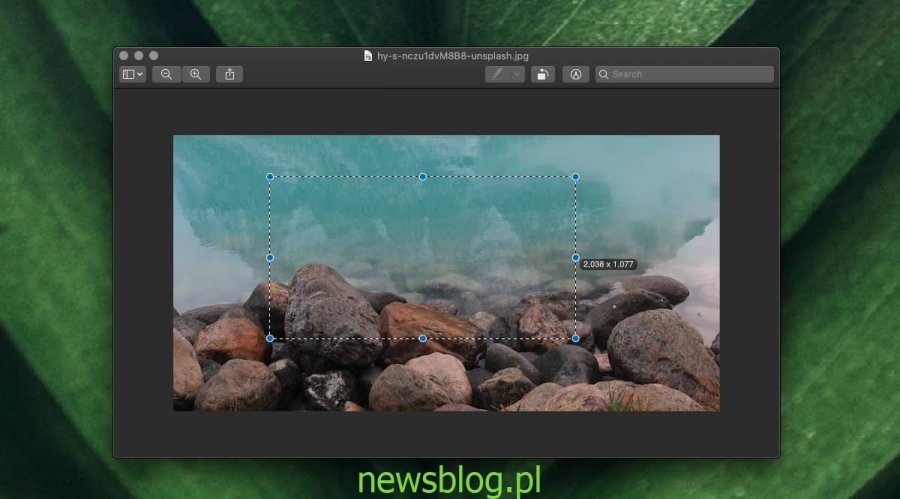
Zmień rozmiar zdjęć w podglądzie
Aby zmienić rozmiar zdjęcia w podglądzie, przejdź do Przybory element na pasku menu i wybierz Dostosuj rozmiar.
W panelu, który zostanie otwarty, upewnij się, że „Niestandardowy” jest zaznaczony w „Dopasuj do”. Możesz zmienić jednostkę, w której zmienia się rozmiar obrazu. W polu Szerokość wprowadź nowy rozmiar obrazu, który chcesz ustawić. Wysokość powinna zmieniać się automatycznie i proporcjonalnie do zmiany wprowadzanej szerokości. Jeśli nie, upewnij się, że opcja „Skaluj proporcjonalnie” jest włączona w tym panelu. Kliknij OK, aby zmienić rozmiar obrazu.
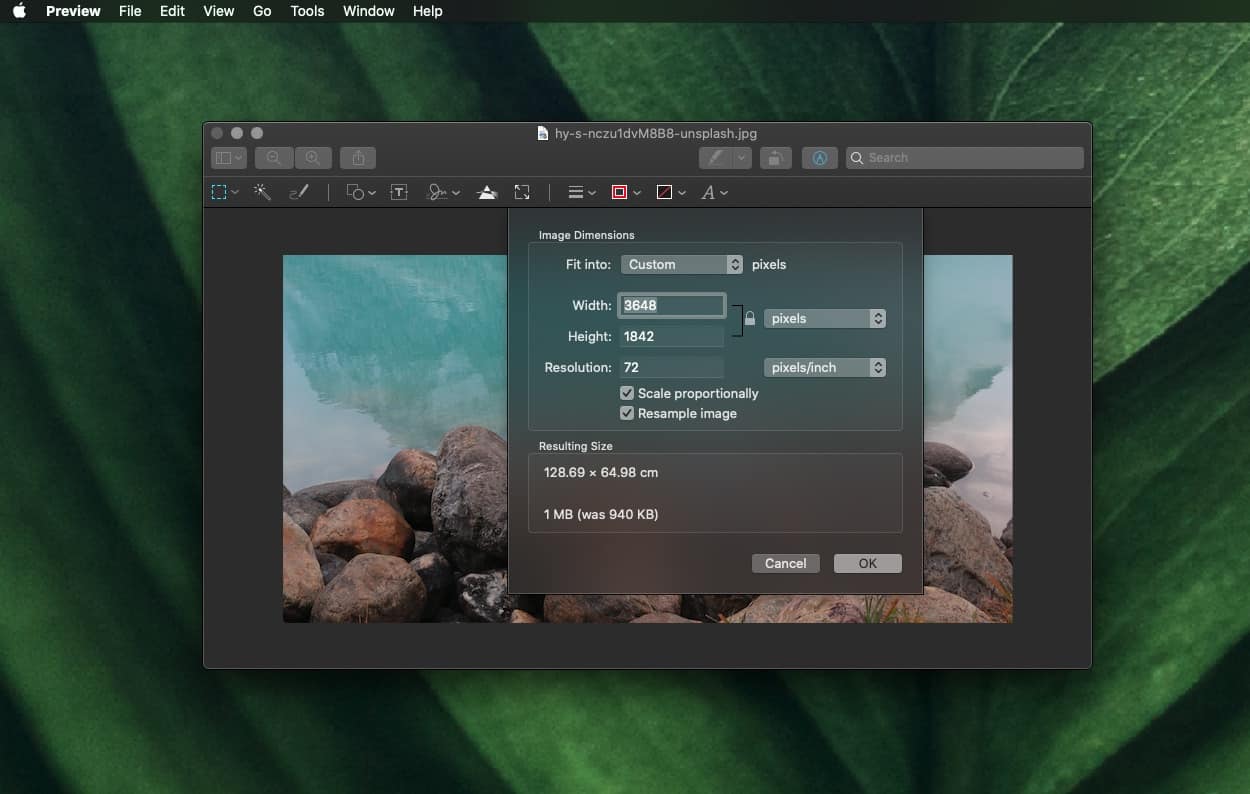
Ogólnie rzecz biorąc, zawsze należy proporcjonalnie zmieniać rozmiar zdjęć. Jeśli nie zmienisz proporcjonalnie rozmiaru obrazu, powstanie obraz rozciągnięty wzdłuż szerokości lub wysokości albo obraz, który zostanie ściśnięty wzdłuż szerokości lub wysokości.
Zmiana rozmiaru może zasadniczo zostać cofnięta, ponieważ można przywrócić rozmiar obrazu z powrotem do poprzedniego stanu, jednak wielokrotne zmienianie rozmiaru obrazu może ostatecznie wpłynąć na jego jakość. Kadrowanie jest trwałe. Po wycięciu części obrazu nie można jej odzyskać.